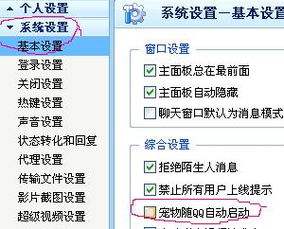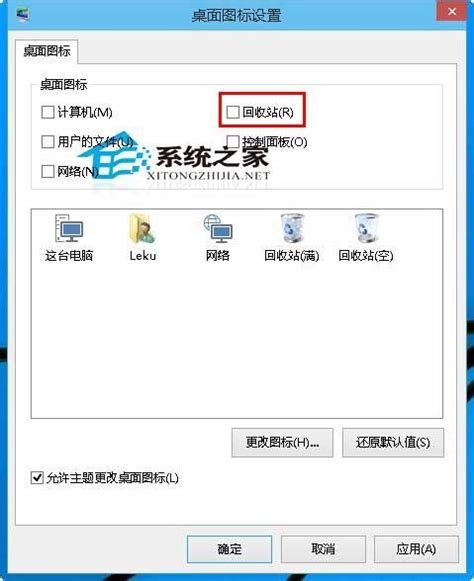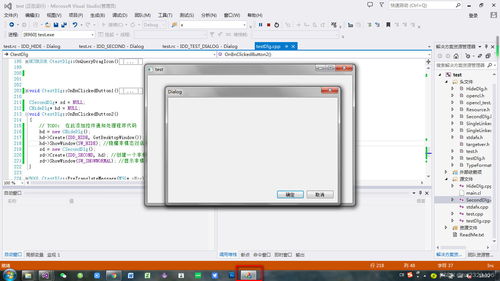如何隐藏QQ后台运行图标,让桌面更清爽?
在日常使用手机QQ的过程中,不少用户可能会注意到,即使离开了QQ聊天界面,QQ依然会在后台运行,并且一个图标会显示在系统通知栏上。这个图标对于一些人来说可能觉得不太必要,特别是那些希望保持手机界面简洁的用户。那么,如何取消QQ后台运行的图标,使其不再显示呢?以下是一些实用的方法,旨在帮助用户解决这一问题。
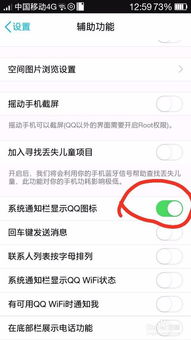
方法一:通过QQ的设置关闭通知栏图标
QQ自身提供了一个简单的设置选项,允许用户关闭系统通知栏上的QQ图标。以下是具体步骤:
1. 打开QQ:在手机上找到并点击QQ图标,进入QQ主界面。
2. 进入设置:点击左上角的QQ头像,弹出下拉菜单后,选择左下角的“设置”功能。
3. 选择通用设置:在设置界面中,找到并点击“通用”选项。
4. 关闭通知栏图标:在通用设置界面中,找到“系统通知栏显示QQ图标”的选项,将其关闭即可。
关闭此选项后,QQ将不会在系统通知栏上显示后台运行的图标。需要注意的是,关闭此功能不会影响QQ的通知、锁屏显示消息等其它功能。
方法二:通过手机的后台管理关闭QQ
如果你希望完全关闭QQ后台运行,从而不再显示图标,可以通过手机的后台管理功能来实现。不同的手机品牌和系统版本可能有所差异,但大致步骤类似。
苹果手机
1. 进入后台:在桌面或任意界面,从屏幕底部向上滑动,进入后台应用界面。
2. 找到QQ:在后台应用列表中,找到QQ应用。
3. 关闭QQ:将QQ应用向上滑动,即可关闭其在后台的运行。
安卓手机(不带屏外按键)
步骤与苹果手机类似:
1. 进入后台:从屏幕底部向上滑动,进入后台应用界面。
2. 找到并关闭QQ:在后台应用列表中,找到QQ应用并向上滑动关闭。
安卓手机(带屏外按键)
1. 打开后台管理:点击手机上的方形按键(后台键),进入后台应用管理界面。
2. 关闭QQ:在后台应用列表中,找到QQ应用,可以选择向上滑动关闭,或者点击下方的垃圾桶图标关闭所有后台应用。
方法三:通过手机的系统设置管理QQ通知
除了通过QQ自身设置和手机后台管理,还可以通过手机的系统设置来管理QQ的通知显示。
华为手机(HarmonyOS系统)
1. 进入系统设置:打开手机设置,选择“通知和状态栏”。
2. 管理QQ通知:在通知和状态栏设置中,找到QQ应用,点击进入。
3. 关闭通知图标:在QQ的通知设置界面中,可以关闭“允许通知”选项,或者根据需要关闭“静默通知”,打开“锁屏通知”和“横幅通知”。
其他安卓手机(EMUI系统)
对于EMUI 9.X及以上版本:
1. 进入系统设置:打开手机设置,选择“通知和状态栏”或“应用与通知”。
2. 管理QQ通知:在通知管理或应用通知中,找到QQ应用。
3. 关闭通知图标:关闭“允许通知”选项,或根据需要调整其他通知设置。
对于EMUI 8.X及以下版本:
1. 进入系统设置:打开手机设置,选择“应用和通知”或“通知栏和状态栏”。
2. 管理QQ通知:在通知管理设置中,找到QQ应用。
3. 关闭通知图标:关闭“允许通知”选项,或根据需要调整其他通知设置。
注意事项
1. 关闭通知栏图标不影响消息接收:关闭系统通知栏显示QQ图标后,QQ仍然可以正常接收和显示消息通知,只是不会在通知栏上显示图标。
2. 保持QQ后台运行:如果你希望保持QQ的实时消息提醒功能,可以确保QQ在后台运行。这可以通过手机的任务管理器或电池管理设置来实现。
3. 检查系统更新:有时手机系统的更新可能会改变通知管理的界面或选项,建议定期检查并更新手机系统,以确保功能正常。
4. 联系QQ客服:如果在操作过程中遇到任何问题,可以联系QQ客服获取帮助。
其他常见问题解答
状态栏不显示QQ图标怎么办?
如果状态栏不显示QQ图标,可能是因为通知设置被关闭了。可以尝试以下步骤:
1. 检查QQ通知设置:确保QQ的通知开关已打开,并且允许在通知栏显示图标。
2. 检查手机系统设置:确保手机的系统设置中,QQ的“允许通知”开关已打开,并且没有设置静默通知。
3. 清理缓存和重启:清理QQ的缓存数据,并重启手机,
- 上一篇: DNF地下城:高效获取刷图点数攻略
- 下一篇: S5新版提莫强势崛起!揭秘提莫符文天赋加点全攻略
-
 如何隐藏QQ后台运行时的图标显示资讯攻略11-04
如何隐藏QQ后台运行时的图标显示资讯攻略11-04 -
 揭秘!轻松学会隐藏QQ图标的绝妙技巧资讯攻略11-26
揭秘!轻松学会隐藏QQ图标的绝妙技巧资讯攻略11-26 -
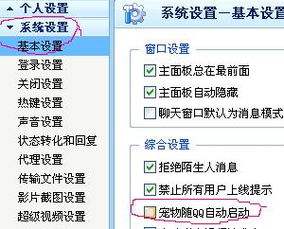 彻底告别烦扰!一键关闭QQ宠物,让聊天界面更清爽资讯攻略10-28
彻底告别烦扰!一键关闭QQ宠物,让聊天界面更清爽资讯攻略10-28 -
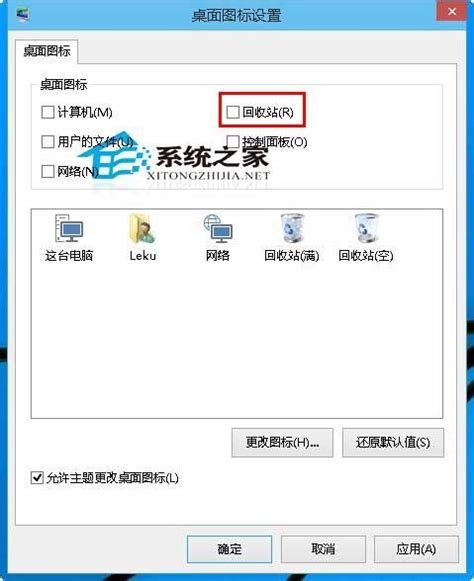 Win10怎样删除或隐藏桌面回收站图标?资讯攻略12-03
Win10怎样删除或隐藏桌面回收站图标?资讯攻略12-03 -
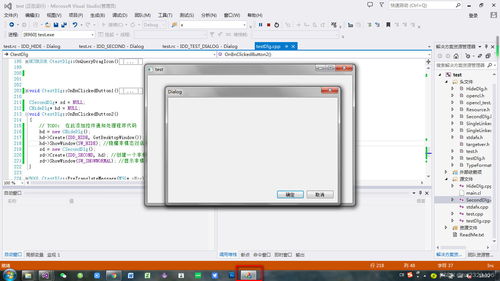 隐藏桌面任务栏及任务栏图标的方法资讯攻略11-22
隐藏桌面任务栏及任务栏图标的方法资讯攻略11-22 -
 揭秘!轻松移除Win7桌面图标快捷箭头,打造清爽界面资讯攻略11-02
揭秘!轻松移除Win7桌面图标快捷箭头,打造清爽界面资讯攻略11-02